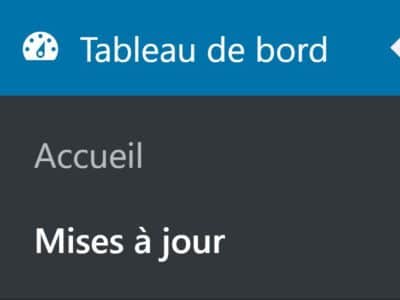Pourquoi et comment mettre à jour votre WordPress ?
Les mises à jour de votre WordPress sont recommandées pour bénéficier de nouvelles fonctionnalités et d'une sécurité accrue. Comment mettre à jour son WordPress ?

Mettre à jour son WordPress permet de :
- Corriger les bugs de la version précédente.
- Profiter de nouvelles fonctionnalités (par exemple la nouvelle extension Gutenberg sortie en 2019).
- Renforcer la sécurité de votre site web.
Ces 3 raisons sont suffisantes pour maintenir votre WordPress à jour en les effectuant quand elles se présentent.
C’était par exemple le cas pour la mise à jour de WordPress dans sa version 4.6.1 baptisée « Pepper ». En février 2022, c’est la version WordPress 5.9.1 et les mises à jour sont fréquentes.
Comme pour beaucoup de développeurs ce fut pour moi une grande joie de voir que WordPress continuait d’évoluer mais aussi une petite source d’appréhension pour la mise à jour.
En effet, mettre à jour son WordPress est fortement recommandé, il est donc impossible d’y échapper, tout en sachant que beaucoup de fichiers de votre site seront modifiés.
Comment mettre à jour WordPress ?
Pour mettre à jour WordPress, il existe 2 méthodes différentes :
- La plus simple et la plus rapide : la mise à jour automatique.
- Quand la mise à jour automatique ne fonctionne pas : la mise à jour manuelle.
La mise à jour automatique de WordPress
Une mise à jour automatique de WordPress nécessite :
- à minima une version PHP 5.2.4 pour la branche 4 de WordPress. Pour la branche 5, une version PHP 7.4 est recommandée ;
- les bonnes permissions pour permettre l’écriture des fichiers (voir le Codex WordPress).
Pour mette à jour son WordPress automatiquement, il vous suffit de :
- vérifier les prérequis techniques (version de PHP et droits en écriture) ;
- réaliser une sauvegarde de votre base de données et de vos fichiers (pour pouvoir revenir en arrière) ;
- désactiver toutes les extensions actives ;
- lancer la mise à jour : Tableau de bord > Mises à jour > Mettre à jour automatiquement.
Vérifiez avant de lancer la mise à jour de votre WordPress que vous disposez des bons droits en écriture et sauvegardez votre base de données et tous vos fichiers.
Mettre à jour WordPress manuellement
Quand le mise à jour automatique ne fonctionne pas ou pour revenir à une version antérieure de WP, vous n’aurez pas d’autres choix que la mise à jour manuelle.
La mise à jour manuelle consiste à remplacer par le biais d’un client FTP (FileZilla) ou d’un accès SSH tous les fichiers décompressés de la dernière version de WordPress (à l’exception du dossier WP-content et du fichier WP-config.php qui ne doivent pas être écrasés).
Attention également à ne pas écraser les dossiers wp-images, wp-includes/languages/ (si vous utilisez un fichier de traduction), et le fichier .htaccess si vous l’avez personnalisé.
Comme pour la mise à jour automatique, vous devrez :
- vérifier que votre hébergeur dispose des prérequis et peut accueillir cette mise à jour (principalement les versions PHP & MySQL demandées) ;
- faire une sauvegarde de tous vos fichiers ET ne pas oublier de sauvegarder votre base de données ;
- désactiver les extensions. C’est recommandé car toutes les extensions ne sont pas forcément à jour et peuvent donc « planter » l’ensemble de la mise à jour.
Pour désactiver rapidement toutes les extensions vous pouvez le faire en choisissant l’option « Désactiver » dans la liste déroulante « Actions groupées », puis en cliquant sur « Appliquer ».
Vous pouvez ensuite via votre FTP glissez-déposez-écrasez les anciens fichiers (sauf WP-content et WP-config.php) par les nouveaux fichiers décompressés de la version toute neuve de WordPress que vous aurez précédemment téléchargée.
L’idéal étant de supprimer au préalable plutôt que d’écraser, les vieux fichiers que vous voulez remplacer.
Une fois tous les nouveaux fichiers en place, vous devrez certainement vous reconnecter.
Si une mise à jour de base de données est nécessaire, WordPress le détectera et vous proposera de cliquer sur le lien suivant : http://example.com/wordpress/wp-admin/upgrade.php.
Vous n’avez plus qu’à cliquer et suivre les instructions.
Votre base de données sera mise à jour afin de fonctionner avec la dernière version de WP. Vous pouvez ensuite réactiver vos extensions et naviguer sur votre WordPress fraîchement mis à jour.
En cas d’échec, comment revenir en arrière ?
Si la mise à jour de votre WordPress échoue, vous devrez utiliser votre sauvegarde pour revenir à la version antérieure.
Si vos connaissances en développement sont limitées, nous vous encourageons à consulter le site officiel de WordPress et tout particulièrement la partie concernant la gestion détaillée du transfert manuel des fichiers.
En conclusion
Mettre à jour WordPress est une opération qui se passe bien dans la majorité des cas.
Si toutefois vous rencontrez des difficultés, n’hésitez pas à nous contacter. Une fois la mise à jour effectuée, vous bénéficierez des dernières fonctionnalités et d’un niveau de sécurité renforcé !
Mise à jour WordPress, les informations à retenir pour les néophytes
Pourquoi mettre à jour WordPress ?
La mise à jour de WordPress permet de :
- corriger les bugs,
- profiter de nouvelles fonctionnalités,
- renforcer la sécurité de votre site web.
Comment mettre à jour WordPress ?
Pour mettre à jour WordPress, vous disposez de 2 options :
- une mise à jour automatique via le backoffice,
- la mise à jour manuelle via un accès FTP.